![]()
曲面
平面 >
圖像平面
| 工具列 | 功能表 |
|---|---|
|
|
曲面 平面 > 圖像平面 |
Picture 指令可建立一個矩形平面,賦予以選取的圖片為貼圖的材質,不論作業視窗的顯示模式為何,該矩形平面永遠以彩現模式顯示,類似使用 SetObjectDisplayMode 指令設定物件的顯示模式。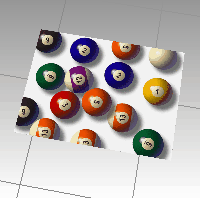
指令行選項
以兩個相對的角建立矩形。
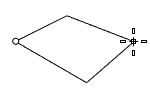
以兩個相鄰的角與對邊上的一點建立矩形。
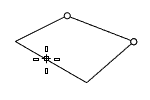
建立一個與工作平面垂直的矩形。
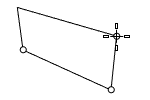
以矩形的中心點與一個角建立矩形。
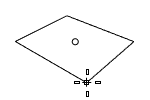
指定一個點放置圖像平面。圖像平面尺寸是根據圖片的 DPI 值與像素寬度計算的列印尺寸。
![]() 圖像材質內容
圖像材質內容
材質的名稱。
圖像材質是包含一張圖片的簡單材質。
圖片檔案的路徑與名稱。
請參考: 圖片貼圖。
自發光選項讓圖像平面的材質以全亮度顯示,不受燈光照明影響,也不會被其它物件的陰影遮蔽。

灰階選項以 256 階的灰色顯示貼圖。
以物件透明度百分比、圖片的 Alpha 通道或顏色遮罩設定材質的透明度。
JPEG (.jpg; .jpeg)、PCX (.pcx)、Windows Bitmap (.bmp) 不支援透明設定。
以圖片的 Alpha 通道設定材質的透明度。
以顏色做為遮罩設定材質的透明度。
儲存在材質的額外文字資訊會在滑鼠游標停留在縮圖時,顯示在工具提示中。
Rhinoceros 7 © 2010-2022 Robert McNeel & Associates. 06-七月-2022